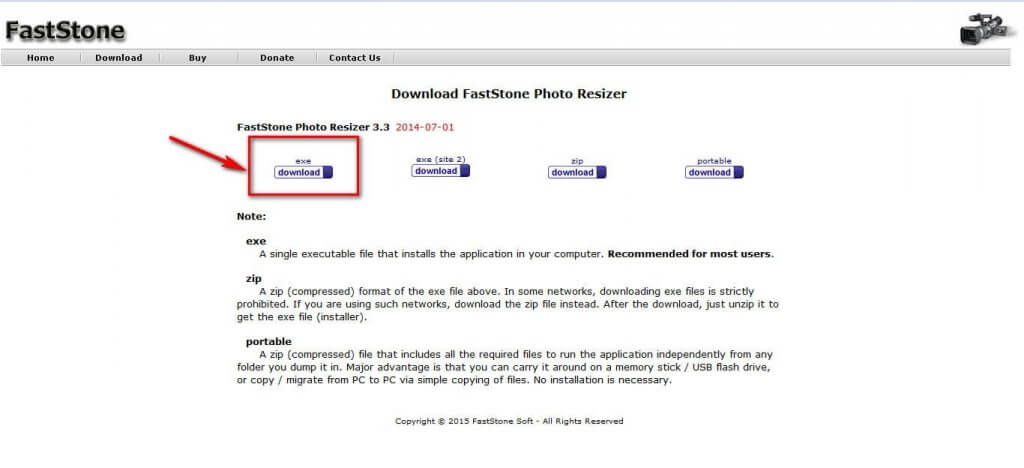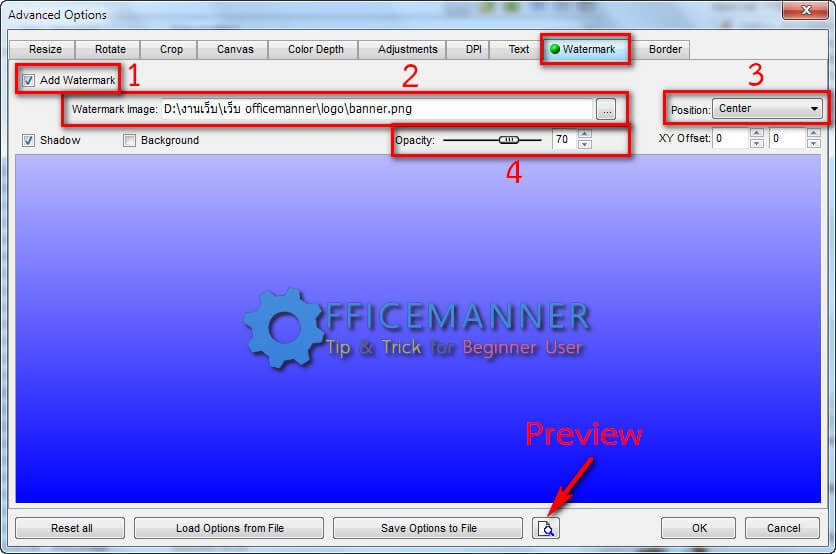วิธีใส่ลายน้ำบนรูปภาพด้วย FastStone Photo Resizer
สำหรับใครที่กำลังหาวิธีใส่ลายน้ำ(Watermark) ลงบนรูปภาพ ในบทความนี้ผมจะมาแนะนำโปรแกรม FastStone Photo Resizer ซึ่งเจ้าโปรแกรมตัวนี้มีฟิวเจอร์ที่สามารถใส่ภาพที่ต้องการทำเป็นลายน้ำ(Watermark) แทรกบนลงบนรูปภาพได้ และทีเด็ดไปกว่านั้นก็คือ มันสามารถแทรกพร้อมกันทีเดียวได้หลายรูป อีกทั้งยังช่วยลดขนาดของไฟล์รูปภาพที่ขนาดใหญ่ให้มีขนาดเล็กลงโดยอัตโนมัติ และยังสามารถ Resize ขนาดของรูปภาพได้ด้วยหากเราต้องการ
เอาหละเราลองมาดูวิธีการติดตั้งโปรแกรมและวิธีการใช้งานในการใส่ลายน้ำลงบนรูปภาพด้วย FastStone Photo Resizer แบบ Step-by-Step กันเลยดีกว่า…
วิธีดาวน์โหลดและติดตั้งโปรแกรม FastStone Photo Resizer
- ขั้นตอนแรกให้เข้าได้ Download โปรแกรมได้ที่ http://www.faststone.org/FSResizerDownload.htm
- จากนั้นคลิกเลือก Download แบบ exe
- เมื่อ Download เสร็จเรียบร้อยให้ดับเบิ้ลคลิกที่ตัวติดตั้ง
- ขั้นตอนต่อไปเมื่ออยู่ในหน้าต่างติดตั้งโปรแกรม FastStone Photo Resizer ให้กด Next
- กดที่ I Agree เพื่อยอมรับข้อตกลง
- เลือกโฟลเดอร์ที่ต้องการจะติดตั้งโปรแกรมไว้บนเครื่องคอมพิวเตอร์ หากเราไม่ต้องการเปลี่ยนให้คลิกที่ Install เพื่อเริ่มการติดตั้ง
- เมื่อติดตั้งเสร็จให้กด Finish เพื่อสิ้นสุดขั้นตอนการติดตั้ง
วิธีใส่ลายน้ำลงบนรูปภาพด้วย FastStone Photo Resizer
- ขั้นตอนแรกเปิดโปรแกรม FastStone Photo Resizer ที่ปรากฏไอคอนอยู่บนหน้า Desktop
- หน้าต่างด้านซ้ายมือ คือส่วนของรูปภาพที่อยู่ในเครื่องคอมพิวเตอร์ จากนั้นให้เราเลือกรูปภาพที่ต้องการใส่ลายน้ำในหน้าต่างซ้ายมือและคลิกที่ Add
- หน้าต่างด้านขวามือ คือหลังจากที่เราคลิก Add ไปแล้ว ไฟล์รูปที่ถูกเลือกจากหน้าต่างซ้ายจะมาอยู่ในหน้าต่างด้านขวาและจะถูกนำมาใส่ลายน้ำ
- ในส่วนของการตั้งค่าด้านมุมล่างขวา ให้กำหนด Output Folder(กำหนดให้ไฟล์รูปภาพบันทึกลงส่วนไหนของเครื่องคอมพิวเตอร์) ตัวอย่างให้บันทึกไฟล์ลงบนหน้า Desketop
- ให้เช็คถูกที่ช่อง Use Advanced Options (Resize..)
- คลิกที่ Advanced Options
- หลังจากนั้นให้กดไปที่แท็บ Watermark จะพบกับหน้าต่างการตั้งค่าการใส่ลายน้ำ ให้เราเช็คถูกที่ต้อง Add Watermark(1) เพื่อใส่ลายน้ำ
- เรียกไฟล์ลายน้ำที่จะนำมามาแทรกบนรูป ให้เราไปที่ Watermark Image(2) จากนั้นคลิกที่ปุ่ม …
- ในส่วนนี้เป็นการปรับตำแหน่งของลายน้ำ ว่าจะให้อยู่ตรงไหนของรูปภาพ เราสามารถปรับตำแหน่งที่ได้ในส่วนของ Position(3) หรือหากต้องการปรับตำแหน่งเองให้คลิกที่รูปลายน้ำและลากวางไว้ตามตำแหน่งที่ต้องการ
- Opacity(4) คือการปรับความโปร่งใส่ของลายน้ำ
- หลังจากที่ตั้งค่าเสร็จแล้ว เราสามารถดูตัวอย่างก่อนที่จะทำการใส่ลายน้ำ โดยคลิกที่รูปแว่นขยาย(Preview) เพื่อดูตัวอย่าง
- เมื่อตั้งค่าลายน้ำเสร็จแล้วให้คลิกที่ OK
- ขั้นตอนสุดท้าย คลิกที่ Convert เพื่อเริ่มทำการใส่ลายน้ำลงบนรูปภาพ
- เมื่อครบ 100% แล้ว นั้นหมายความว่าการใส่ลายน้ำลงบนรูปภาพเสร็จสิ้นแล้ว จากนั้นให้เราคลิกที่ Done และเปิดโฟร์เดอร์ที่เราได้ตั้งค่า Output ของไฟล์ลายน้ำไว้
- จะเห็นได้ว่ารูปภาพที่ถูก Output ออกมาจะมีลายน้ำที่เราได้ใส่ไว้ปรากฏ ดังตัวอย่างได้ใส่ลายน้ำไว้ตรงกลางรูปภาพ
ทีนี้ลองมาดูข้อดีและข้อเสียกันบ้าง สำหรับการแทรกลายน้ำได้ด้วยโปรแกรม FastStone Photo Resizer
ข้อดี
- สะดวกรวดเร็ว
- สามารถแทรกลายน้ำได้ครั้งละหลายรูป
- ลดขนาดไฟล์ลงโดยอัตโนมัติสำหรับรูปที่มีขนาดไฟล์ใหญ่
ข้อเสีย
- ขนาดของลายน้ำจะถูกกำหนดขนาด หากนำภาพที่มีขนาดไม่เท่ากันมาติดลายน้ำ จะทำให้ลายน้ำมีขนาดไม่เท่ากันในแต่ละภาพนั้นเอง เช่น ลายน้ำมีขนาด 100*100 px แต่รูปที่จะติดมีตั้งแต่ขนาด 800*600 และ 1024*768 ดังนั้น เราจะเห็นลายน้ำของรูปที่มีขนาด 800*600 ใหญ่กว่า 1024*768 นั้นเอง
เพียงไม่กี่ขั้นตอน เราก็สามารถใส่ลายน้ำด้วยตัวเองง่ายๆ ด้วยโปรแกรม FastStone Photo Resizer ส่วนใครที่คิดว่าบทความนี้มีประโยชน์ ก็สามารถแชร์ส่งต่อให้กับเพื่อนๆ ได้นะคับ